فهرست مطالب:
- تدارکات
- مرحله 1: اولین مرحله ساخت اسلاید
- گام 2:
- مرحله 3: مرحله 3 ساخت اسلاید
- مرحله 4: Assecoriese of the Slide
- مرحله 5: غلطک را بسازید
- مرحله 6: مرحله 2 ساخت غلتک
- مرحله 7: این اسباب بازی را اضافه کنید با عرض پوزش من نام آن را نمی دانم
- مرحله 8:
- مرحله 9:
- مرحله 10: مرحله 4: 2 نیمکت و یک توپ اضافه کنید
- مرحله 11: همه چیز را با هم و کار خود را اضافه کنید
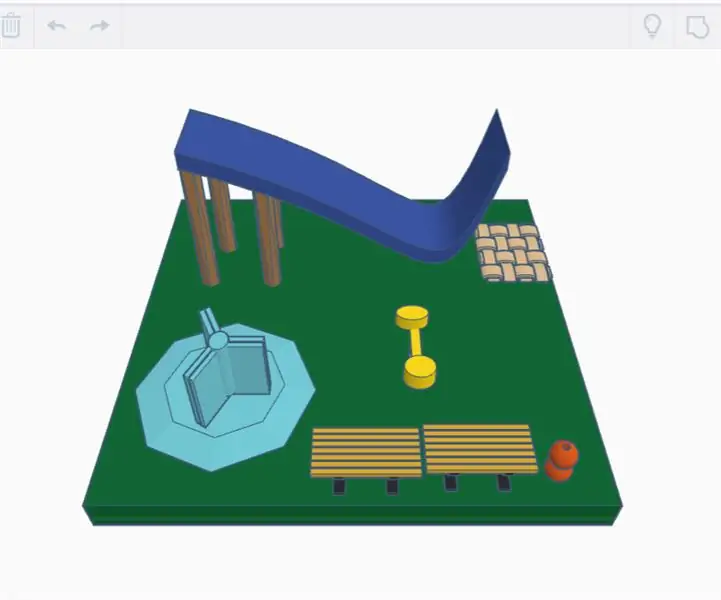
تصویری: طراحی پارک سه بعدی: 11 مرحله

2024 نویسنده: John Day | [email protected]. آخرین اصلاح شده: 2024-01-30 08:53
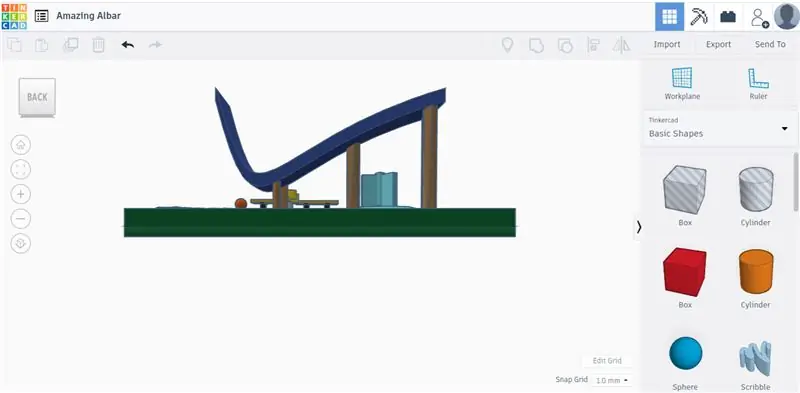
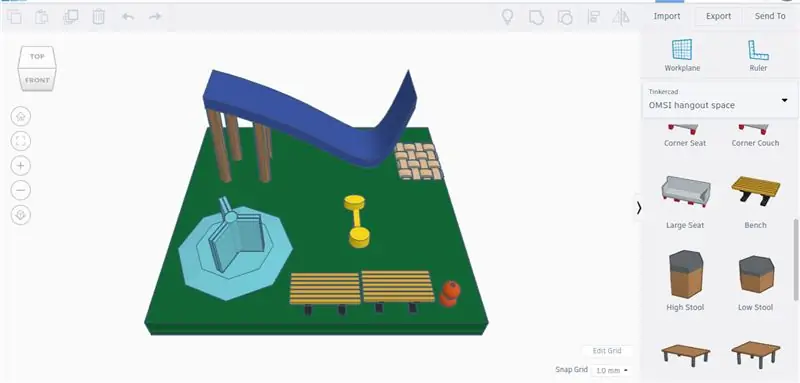
من از دوستم پرسیدم اولین جایی که بعد از این همه گیری می رود کجاست ، او گفت پارک کنید بنابراین تصمیم گرفتم یک مدل پارک سه بعدی بسازم
تدارکات
تنها چیزی که نیاز دارید این است که tinkercad را باز کنید
مرحله 1: اولین مرحله ساخت اسلاید
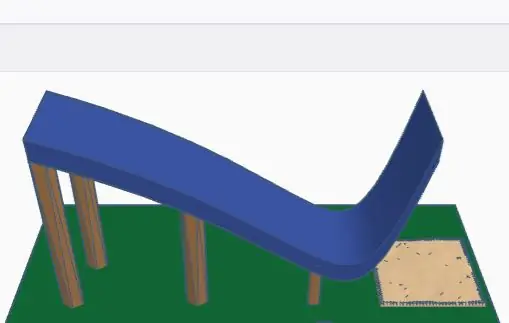
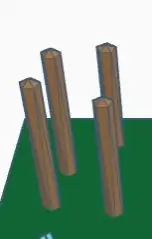
اولین قدم شما ساخت اسلاید است که آسان است
شما نیاز خواهید داشت:
4 کریستال: شعاع 5 است
گام 2:
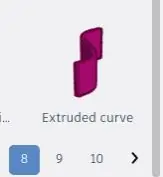
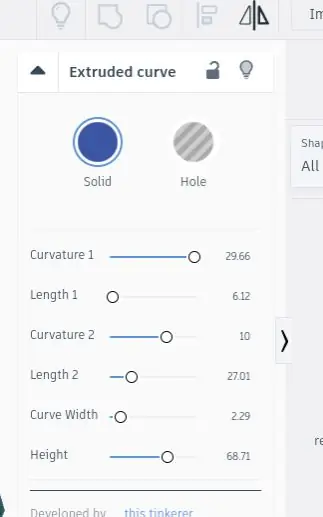
سپس باید منحنی توسعه یافته را در تمام بخشهای قسمت 8 در بخش 8 پیدا کرده و به اندازه گیری های تز ذکر شده در تصویر بالا برسید.
همچنین می توانید آن را به رنگ دلخواه خود بسازید
شما باید آن را ورق بزنید تا به شکل یک سرسره درآید زیرا در کنار آن قرار گرفته است
مرحله 3: مرحله 3 ساخت اسلاید
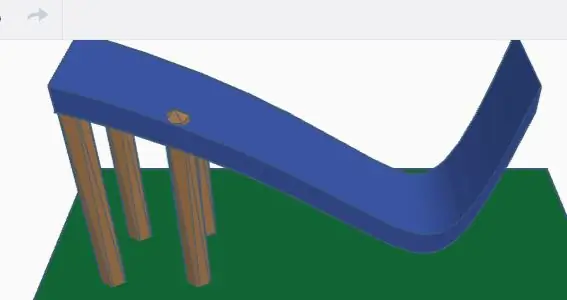
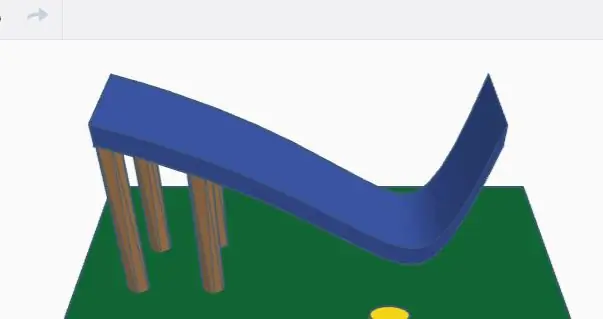
سپس می خواهید قطعه خمیده را روی بلورهای خود قرار دهید و اندازه ها را تا زمانی که خوب به نظر برسد ، گسترش دهید
اکنون کار با اسلاید تمام شده است
مرحله 4: Assecoriese of the Slide
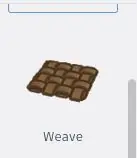
بدانید که می خواهید بافت را بیابید و آن را مقابل اسلاید خود قرار دهید و در نهایت کار با اسلاید 1 تمام شده است
مرحله 5: غلطک را بسازید
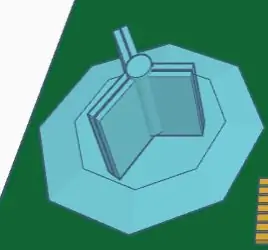
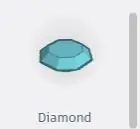
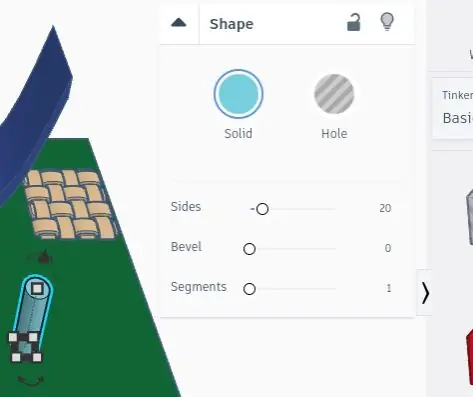
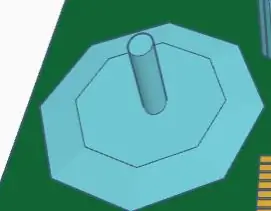
اول از همه می خواهید با تهیه یک الماس که در قسمت اشکال اصلی قرار دارد شروع کنید ، سپس یک استوانه بگذارید و همان اندازه ای را که در تصویر دارم اندازه گیری کنید و استوانه را بر روی الماس قرار دهید تا حالا شما می خواهید شبیه باشد آخرین عکس من
مرحله 6: مرحله 2 ساخت غلتک
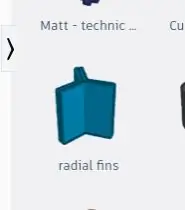

اکنون می خواهید پره های شعاع را در قسمت 4 شماره 4 پیدا کنید و باید متناسب باشد بنابراین آن را درست در بالای سیلندر خود قرار دهید و کار با غلتک تمام شد ، من شخصاً رنگها را تغییر دادم تا بتوانید آن را به هر رنگی که می خواهید بسازید.
مرحله 7: این اسباب بازی را اضافه کنید با عرض پوزش من نام آن را نمی دانم
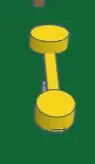
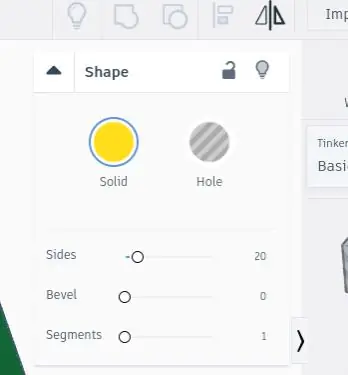

اول از همه می خواهید `2 سیلندر را در قسمت اشکال اصلی بدست آورید و اندازه های مشابه من را در تصاویر انجام دهید
مرحله 8:
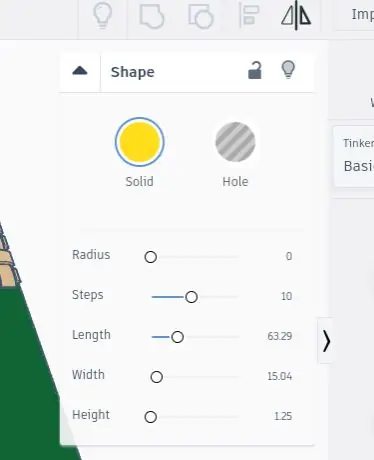
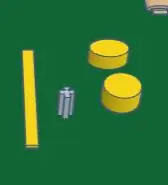
اکنون می خواهید محور Matt-Technic را بیابید و 20 را بالا بیاورید
و سپس می خواهید یک جعبه بگیرید و اندازه ها را مانند تصویر انجام دهید
مرحله 9:
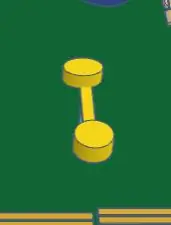
سپس همه چیز را کنار هم قرار دهید جعبه را روی چوب و یک استوانه در هر سر آن قرار دهید و حالا کار با این اسباب بازی تمام شده است
مرحله 10: مرحله 4: 2 نیمکت و یک توپ اضافه کنید
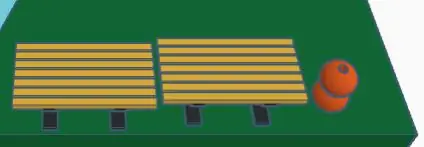
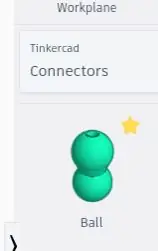
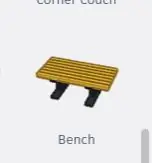
توپ را در اتصالات پیدا خواهید کرد
سپس می توانید نیمکت ها را در بخش Hangout پیدا کنید
مرحله 11: همه چیز را با هم و کار خود را اضافه کنید
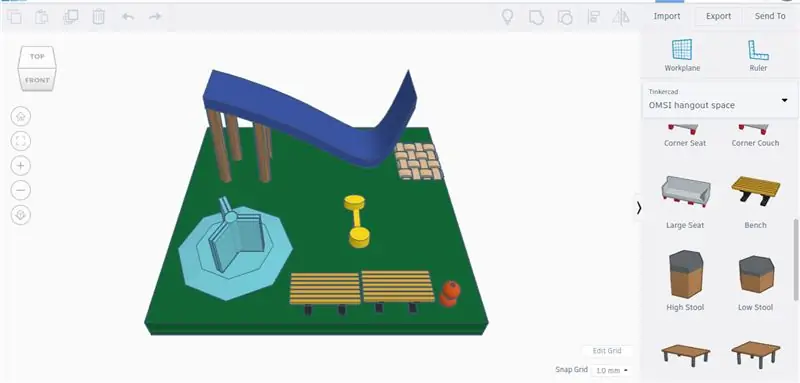
امیدوارم لذت برده باشید!!
توصیه شده:
دستیار پارک آردوینو - هر بار اتومبیل خود را در نقطه مناسب پارک کنید: 5 مرحله (همراه با تصاویر)

Arduino Parking Assistant - هر بار اتومبیل خود را در نقطه صحیح پارک کنید: در این پروژه ، به شما نشان خواهم داد که چگونه می توانید دستیار پارک خود را با استفاده از Arudino بسازید. این دستیار پارک با اتومبیل شما فاصله را اندازه گیری می کند و شما را راهنمایی می کند تا آن را با استفاده از یک صفحه نمایش LCD و یک LED در محل مناسب پارک کنید ، که به تدریج
نحوه طراحی مهاربندهای قابل چاپ سه بعدی برای بازو: 8 مرحله (همراه با تصاویر)

نحوه طراحی مهاربندهای قابل چاپ سه بعدی برای بازوها: در وب سایت من به آدرس piper3dp.com ارسال شده است. به طور سنتی ، گچ برای استخوان های شکسته از گچ سنگین ، جامد و غیر قابل تنفس ساخته می شود. این می تواند ناراحتی و مشکلات پوستی را در طول روند بهبودی برای بیمار ایجاد کند ، مانند خارش ، بثورات و
رندر سه بعدی واقع بینانه ای از طراحی PCB خود را در 5 دقیقه انجام دهید: 6 مرحله

در 5 دقیقه یک تصویر واقعی از طراحی PCB خود بسازید: از آنجا که من اغلب پرونده های مستندسازی را با شرح بخش و اجزای مدار چاپی (PCB) ایجاد می کنم ، در مورد عکس های غیر واقعی از فایل های PCBA گیج شده بودم. بنابراین من راهی آسان برای واقع گرایانه تر و زیباتر یافتن پیدا کردم
طراحی یک جام مقوایی با روش های تفکر طراحی: 7 مرحله

طراحی جام مقوایی با روش های تفکر طراحی: با سلام ، جام مقوایی که مطابق روش های تفکر طراحی طراحی شده است ، در اینجا وجود دارد. به این موضوع دقت کنید و نظر دهید لطفا. من پروژه خود را با نظرات شما بهبود می بخشم :) خیلی ممنون ---------------------------- Merhaba، Design Thinking me
قلم های طراحی نور LED: ابزارهای طراحی دودل های سبک: 6 مرحله (همراه با تصاویر)

قلم های طراحی با نور LED: ابزارهایی برای ترسیم ابله های سبک: همسرم لوری یک دودلر بی وقفه است و من سالها با عکاسی با نوردهی طولانی بازی کرده ام. با الهام از گروه هنرمندان نور PikaPika و سهولت دوربین های دیجیتال ، ما از هنر نقاشی سبک استفاده کردیم تا ببینیم چه کاری می توانیم انجام دهیم. ما یک لار
